Функција ИФ је једна од најчешће коришћених функције у Мицрософт Екцел-у. Помоћу њега можете тестирати вредност да бисте видели да ли испуњава критеријуме. Ако јесте, прикажите један резултат, а ако није, прикажите други резултат. Ово је у основи сценарио Ако, Онда.
Садржај
- Синтакса формуле функције ИФ
- Користите ИФ са текстом
- Користите ИФ са бројевима
- Користите ИФ са текстом и бројевима
- Користите ИФ са прорачунима
Функцију ИФ можете користити са текстом, бројевима или било којом комбинацијом, што вам даје флексибилност. Овде ћемо објаснити синтаксу за формулу и аргументе праћено неколико примера који ће вам помоћи да користите функцију за сопствене податке.
Препоручени видео снимци
Умерено
15 минута
Мицрософт Екцел
Синтакса формуле функције ИФ
Функција ИФ има једноставну синтаксу са само три аргумента, што је чини једноставном за употребу. Синтакса је ИФ(тест, ако_тачно, ако_нетачно) где су потребна само прва два аргумента.
Тест: Ово је вредност коју желите да тестирате и критеријуми које желите да користите. Пошто упоређујете податке, можете да користите референцу ћелије са условом да бисте их упоредили.
Ако је тачно: Ово је резултат за приказ ако вредност испуњава критеријуме. Ово може бити текст или број.
Иф_фалсе: Ово је резултат који се приказује ако вредност не испуњава критеријуме и такође може бити текст или број.
Сада када имате синтаксу и аргументе за формулу, погледајмо неке примере како да користите функцију ИФ у Екцел-у.
Користите ИФ са текстом
Можете користити текст за тест као и резултате. Обавезно укључите текст под наводницима.
За овај пример имамо оцене ученика. Желимо да прикажемо Неуспешно ако је оцена Ф и Положио за било коју другу оцену. Оцена се налази у ћелији Б2.
Корак 1: Изаберите ћелију у којој желите да прикажете резултат. Ово је ћелија у коју ћете унети формулу.
Корак 2: Унесите формулу у ћелију, замењујући аргументе својим: =ИФ(Б2=”Ф”,”Неуспешно”,”Прошло”).
Да бисте рашчланили формулу, ако је текст у ћелији Б2 (једнак) Ф, онда прикажите Неуспешно. Ако није Ф, прикажите Пасс.
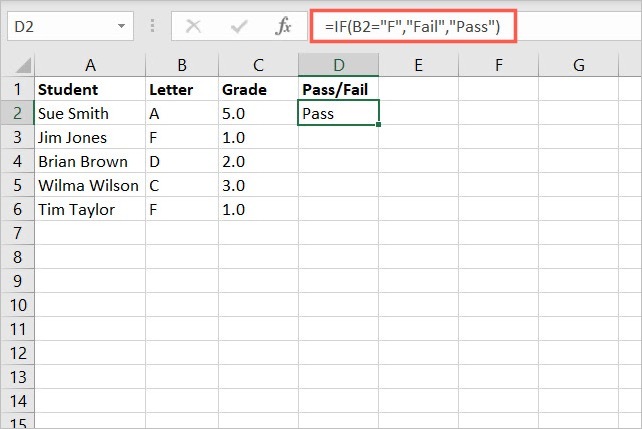
Повезан
- ГПТ-4: како користити АИ цхатбот који доводи ЦхатГПТ у срамоту
- Како да се сетите е-поште у Оутлоок-у
- Шта је Гоогле Бард? Ево како да користите овог ЦхатГПТ ривала
Корак 3: Притисните Ентер или Повратак.
Тада ћете видети резултат у својој ћелији. Ако желите да користите исту формулу за додатне ћелије, користите ручицу за попуњавање да превучете формулу у друге ћелије.

Користите ИФ са бројевима
Такође је лако користити функцију ИФ за тестирање бројева као и текст. Код бројева, не морате да стављате вредности под наводнике.
За овај пример имамо наруџбу производа. Ако је међузбир поруџбине већи или једнак 100 УСД, купац добија бесплатну испоруку. Ако је мање од 100 долара, плаћају 49,99 долара за испоруку. Подукуп се налази у ћелији Д6.
Корак 1: Изаберите ћелију у којој желите да прикажете резултат да бисте унели формулу.
Корак 2: Унесите формулу у ћелију и замените аргументе својим: =ИФ(Д6>=100,0,49.99).
Да бисте разбили ову формулу, ако је вредност у ћелији Д6 већа или једнака 100, онда не прикажите ништа (нула). Ако није, прикажите 49,99.
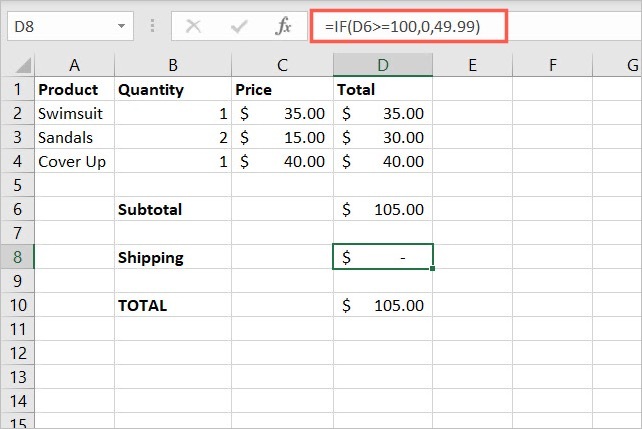
Корак 3: Притисните Ентер или Повратак.
Тада ћете видети свој резултат у ћелији са формулом. Да бисте га тестирали, можете да промените међузбир да бисте били сигурни да се износ испоруке мења у складу са тим.
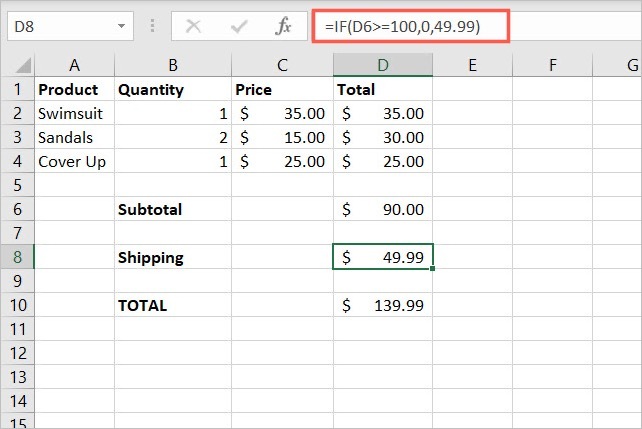
Користите ИФ са текстом и бројевима
Можете користити текст или број за тест и текст или број за сваки резултат. Опет, ово вам даје велику флексибилност са функцијом ИФ у Екцел-у.
За овај следећи пример, вратићемо се на нашу листу оцена ученика, али овог пута ћемо користити нумеричку оцену за тест. Нумеричка оцена је у ћелији Ц2 и желимо да прикажемо Положен за оцене изнад 1,0 и Неуспешан за оцене испод 1,0.
Корак 1: Изаберите ћелију у којој желите да прикажете резултат и унесите формулу.
Корак 2: Унесите формулу у ћелију, замењујући аргументе својим: =ИФ(Ц2>1,“Прошао”,”Неуспео”).
Да бисте ово раставили, ако је вредност у ћелији Ц2 већа од 1, прикажите Пасс. Ако није, прикажите Неуспешно.
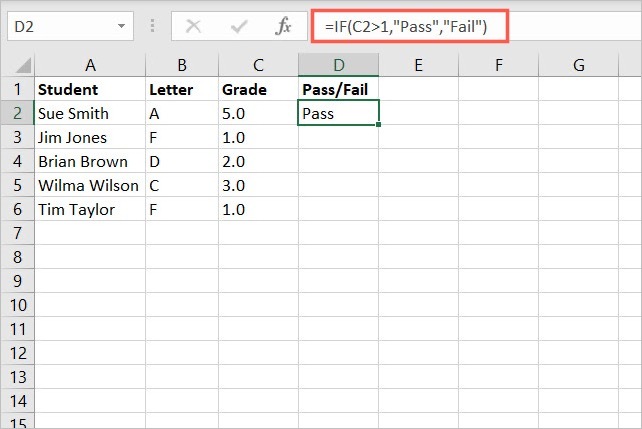
Корак 3: Притисните Ентер или Повратак.
Као у примеру директно изнад, можете тестирати своју формулу тако што ћете променити оцену да бисте потврдили да се приказује тачан резултат или копирајте формулу у друге ћелије да бисте проверили остале оцене.
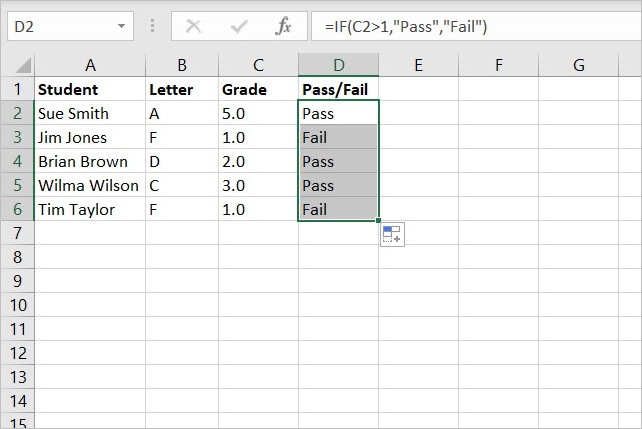
Користите ИФ са прорачунима
Други начин коришћења ИФ функције је прорачун као што је сабирање, одузимање, или множење. На пример, ако наша вредност испуњава услов, извршићемо прорачун. Ако није, онда ћемо урадити нешто друго.
Хајде да користимо наш пример поруџбине производа и накнаде за испоруку. Аутоматски ћемо додати накнаду ако је међузбир мањи од 100 УСД. Ако је 100 УСД или више, једноставно ћемо приказати тај међузбир јер је испорука бесплатна. Међузбир је у ћелији Д6.
Корак 1: Изаберите ћелију у којој желите да прикажете резултат и унесите формулу.
Корак 2: Унесите формулу у ћелију и замените аргументе својим: =ИФ(Д6>=100,Д6,Д6+49,99).
Ако разбијете ову формулу, ако је вредност у ћелији Д6 већа или једнака 100, једноставно прикажите вредност у ћелији Д6. Ако није, додајте 49,99 вредности у ћелији Д6.

Корак 3: Притисните Ентер или Повратак.
Као и остале формуле изнад, можете брзо тестирати своју формулу да бисте били сигурни да се резултат мења за различите количине.
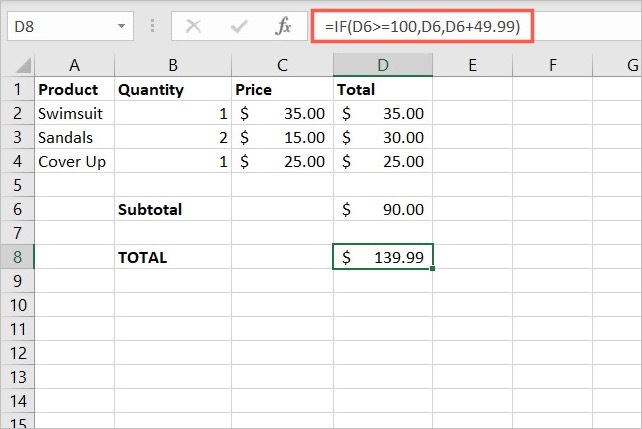
Сада када знате како да користите функцију ИФ у Екцел-у, искористите предности ове корисне алатке да тестирате своје или оне које извући из ПДФ датотеке.
За више, погледајте како да спајање и раздруживање ћелија или како да користите конкатенацију за комбиновање података у Екцел-у.
Препоруке уредника
- Овај скривени мени је заувек променио начин на који користим свој Мац
- Како би Интел могао да користи вештачку интелигенцију да реши огроман проблем у игрању рачунарских игара
- Како онемогућити ВБС у оперативном систему Виндовс 11 да бисте побољшали играње игара
- Најчешћи проблеми са Мицрософт тимовима и како их решити
- Уобичајени проблеми са Виндовс 11 и како их решити
Надоградите свој животни стилДигитални трендови помажу читаоцима да прате убрзани свет технологије са свим најновијим вестима, забавним рецензијама производа, проницљивим уводницима и јединственим кратким прегледима.




